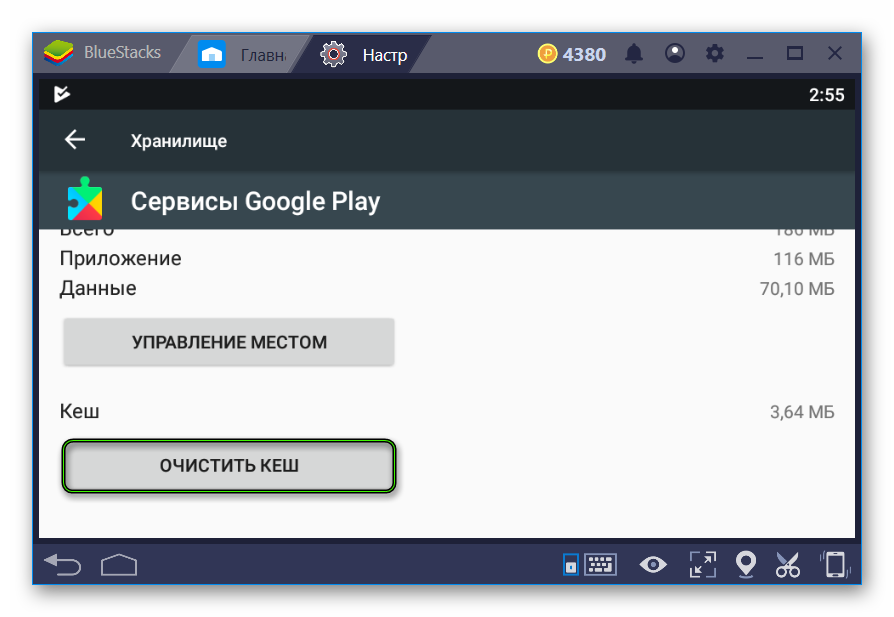O cache do aplicativo na plataforma móvel Android e seu emulador BlueStacks armazena todas as informações adicionais (configurações, arquivos baixados etc.). E se o usuário tiver algum problema com a operação de um programa específico, não será necessário removê-lo e reinstalá-lo completamente. Basta saber como limpar o cache do BlueStacks.
Instruções
Para começar, gostaria de me debruçar sobre a diferença entre as versões do emulador. O quarto é o último deles, roda no Android 7.1.2. Mas muitos usuários permaneceram fiéis ao terceiro BlueStacks, que executa o Android KitKat (4.4). Obviamente, essa diferença nas versões do sistema operacional também afeta o procedimento de configuração. Por esse motivo, analisaremos cada um dos casos separadamente.
Terceira versão
Na guia “Meus aplicativos”, abra a pasta “Sistema …” .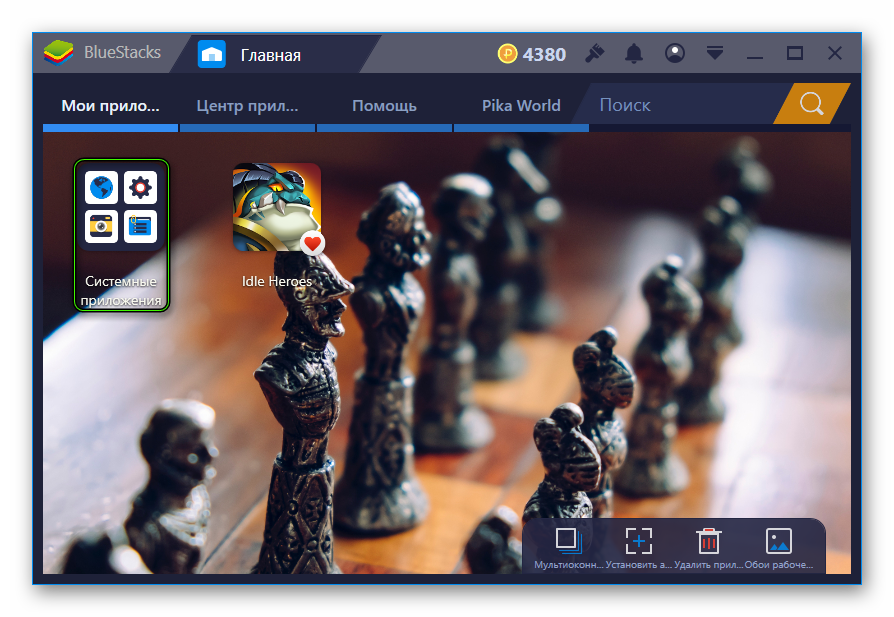 Em seguida, vá para Configurações. Aqui, obviamente, precisamos do item “Aplicativos”, localizado na parte superior do menu. Agora vá para a guia mais à direita “Todos”.
Em seguida, vá para Configurações. Aqui, obviamente, precisamos do item “Aplicativos”, localizado na parte superior do menu. Agora vá para a guia mais à direita “Todos”.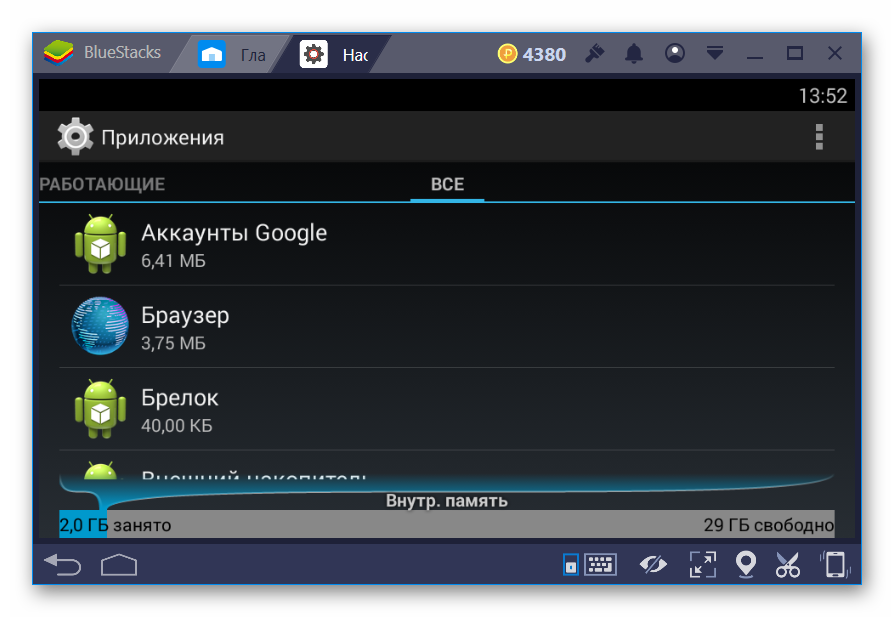 Em seguida, navegue até o aplicativo desejado e ative o recurso de limpeza.
Em seguida, navegue até o aplicativo desejado e ative o recurso de limpeza.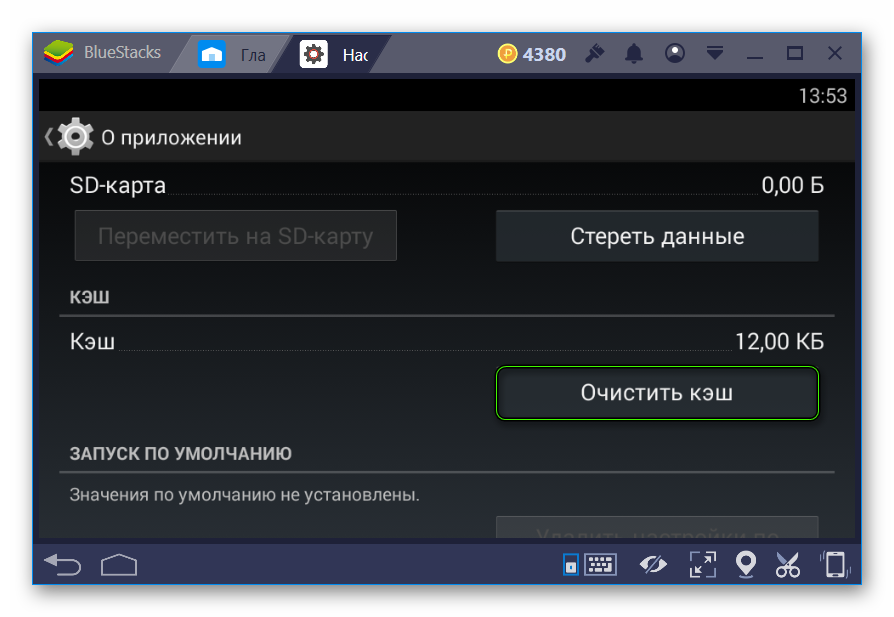
BlueStacks 4
Nesse caso, sugerimos o seguinte procedimento:
- Iniciar a guia “Home”.
- Vá para as configurações do sistema abrindo os ícones mostrados na imagem um por um.

- Na seção Dispositivo, clique em Aplicativos.
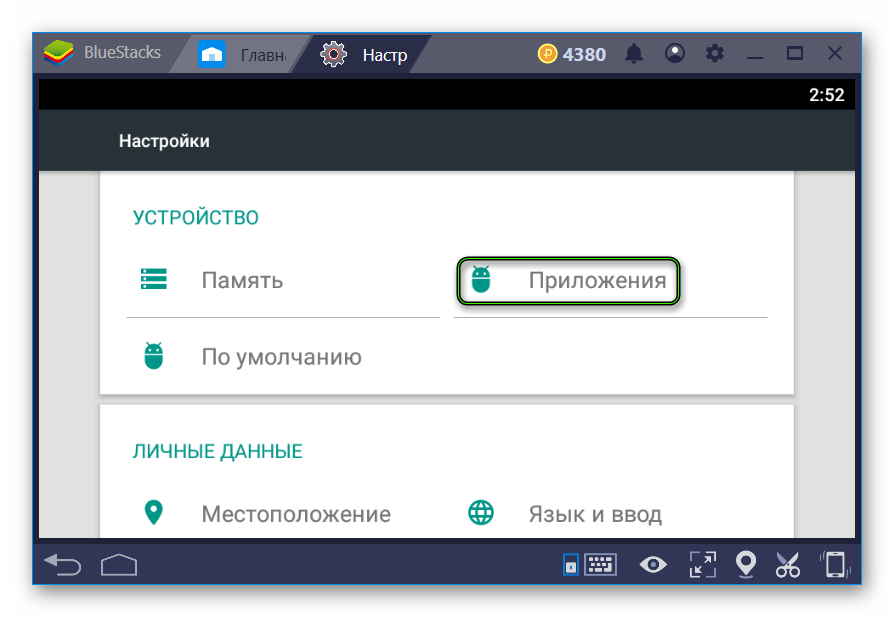
- Encontre o programa desejado e clique na coluna com seu nome.
- Vá para “Armazenamento”.
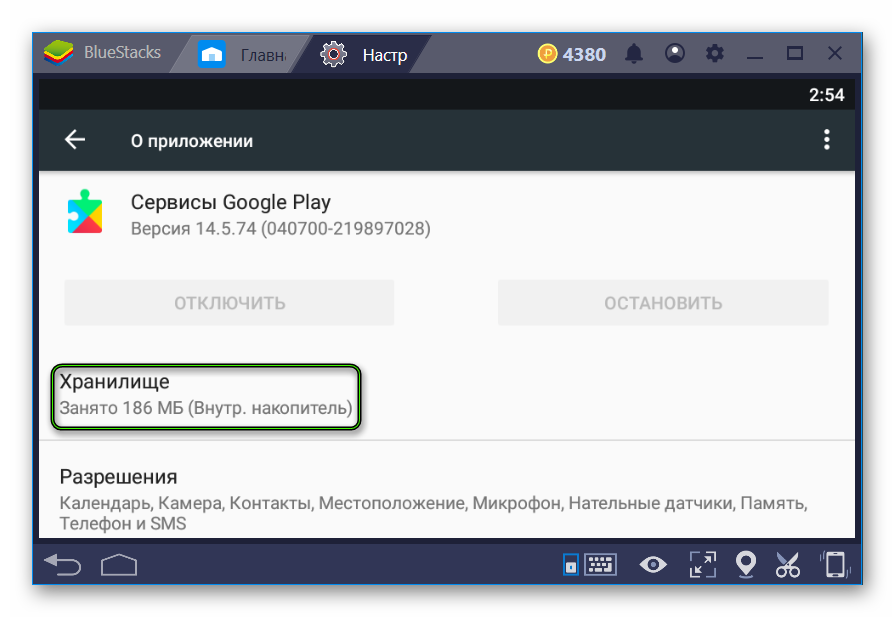
- Execute a exclusão de dados do usuário clicando no opção.